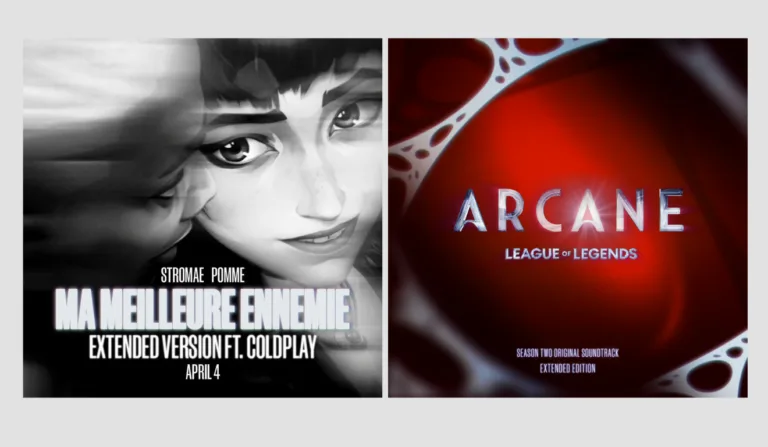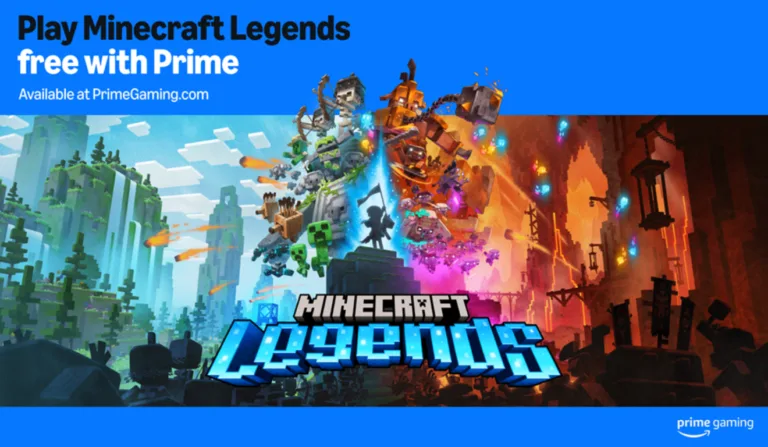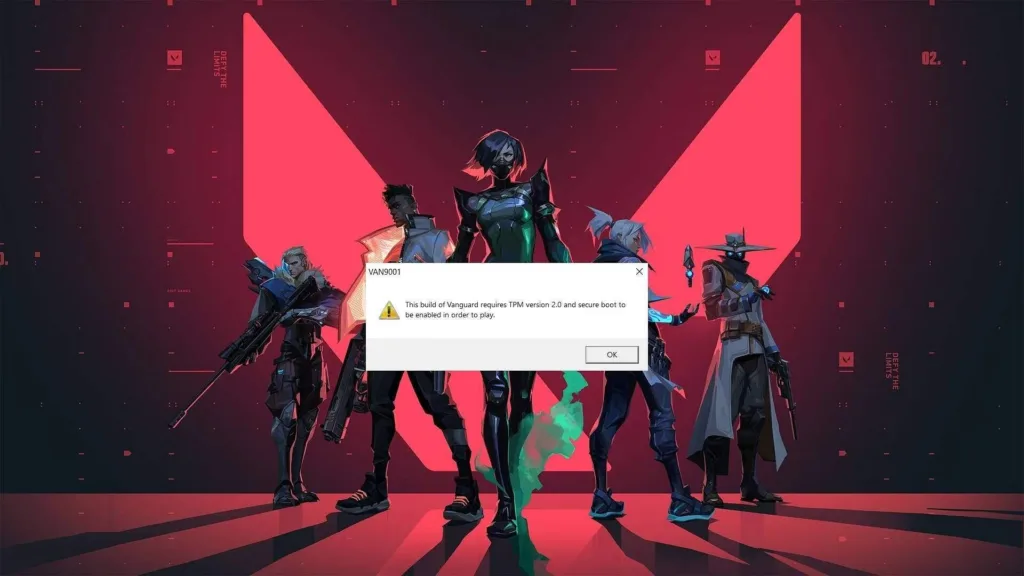
Habilitar o Secure Boot pode ser a chave para desfrutar plenamente do seu jogo favorito, o Valorant. Mas afinal, o que é o Secure Boot?
O Secure Boot é uma característica do Windows que protege o sistema contra programas maliciosos e alterações não autorizadas. No contexto do Valorant, é uma exigência para o funcionamento adequado do jogo. No entanto, ativar o Secure Boot pode ser um processo um tanto delicado.
Benefícios e Riscos do Secure Boot
O Secure Boot é um padrão de segurança desenvolvido para PCs, assegurando que o dispositivo inicialize apenas com software confiável. Os benefícios incluem proteção contra malware instalado durante o processo de inicialização, prevenção de execução de software não confiável e defesa contra rootkits, que buscam obter controle total do dispositivo.
LEIA TAMBÉM ► Counter-Strike 2 tem bug que permite invadir o PC de outros jogadores
Por outro lado, a única desvantagem de habilitar o Secure Boot no Valorant são possíveis problemas com sistemas operacionais ou software mais antigos, embora isso seja raro.
Como Habilitar o Secure Boot no Valorant?
Para resolver o erro “Esta versão do Vanguard requer TPM 2.0” no Valorant, siga estas etapas:
Verifique as Atualizações:
Busque por ‘Verificar atualizações’ na barra de pesquisa do Windows.
Abra o resultado do sistema que aparecer e clique em ‘Verificar atualizações’.

LEIA TAMBÉM ► Call of Duty: Modern Warfare III está com multiplayer de graça
Baixe e instale quaisquer atualizações pendentes.
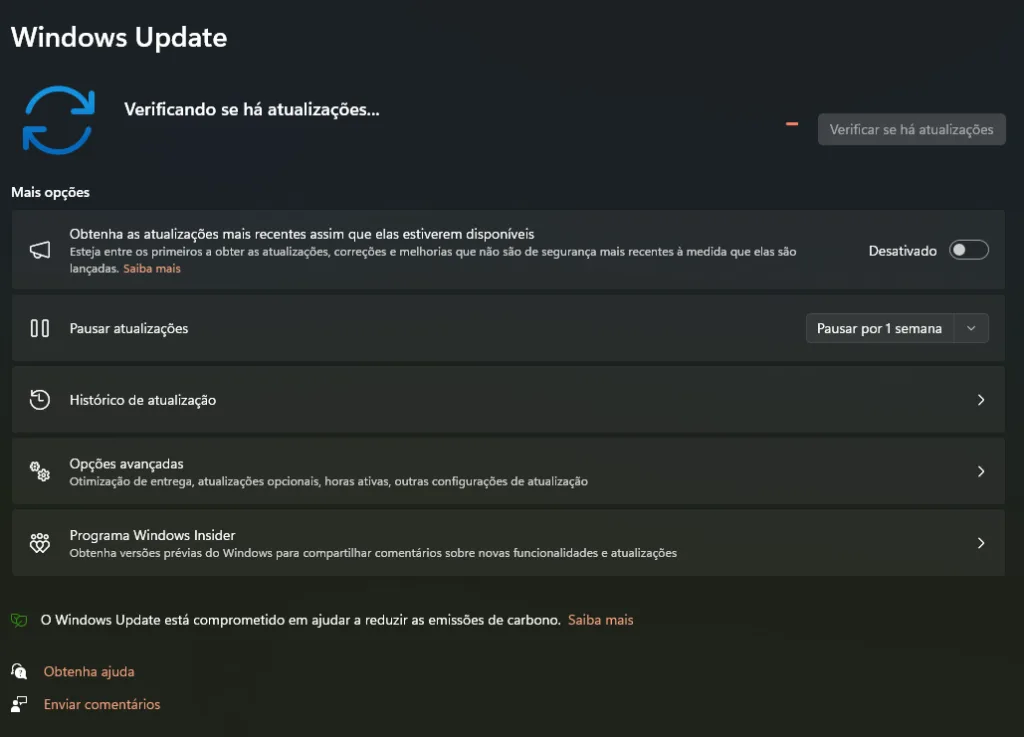
Reinicie o computador.
Habilitando TPM 2.0 e Secure Boot no BIOS
Abra o Prompt de Comando digitando ‘cmd’ na barra de pesquisa do Windows e pressionando Enter.
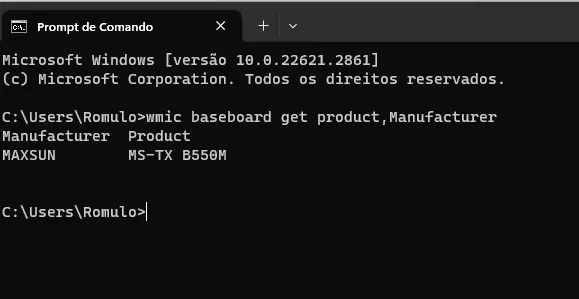
No Prompt de Comando, digite “wmic baseboard get product,Manufacturer” para obter os detalhes do fabricante da sua placa-mãe.
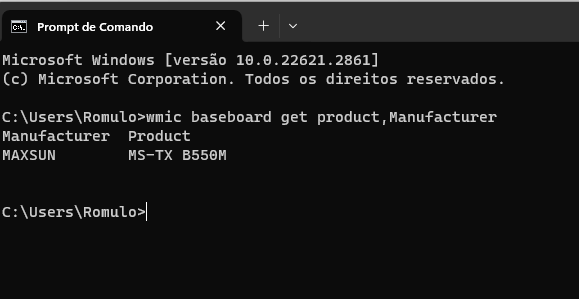
Reinicie o computador e, durante a inicialização, pressione a tecla designada para acessar o menu do BIOS.
LEIA TAMBÉM ► God of War Ragnarok: DLC Valhalla é grátis e já está disponível
Navegue e Ative as Configurações:
O menu do BIOS pode variar entre fabricantes. Alguns comuns incluem:
■ Dell: F2 ou F12
■ HP: ESC ou F10
■ Acer: F2 ou Delete
■ ASUS: F2 ou Delete
■ Lenovo: F1 ou F2
■ MSI: Delete
■ Toshiba: F2
■ Samsung: F2
■ Surface: Pressione e segure o botão de aumento de volume.
Localize e ative as opções de Secure Boot e TPM 2.0 no menu do BIOS
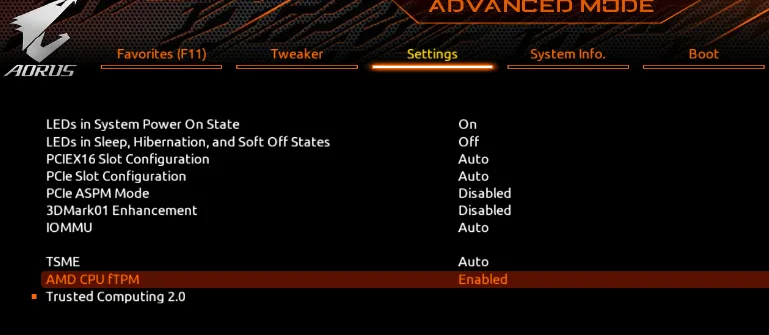
As configurações exatas podem variar com base no fabricante e modelo da sua placa-mãe, portanto, pesquise e compreenda as configurações específicas antes de fazer alterações. Certifique-se de que o TPM 2.0, Secure Boot e TPM estejam ativados após a conclusão do processo para jogar o Valorant sem problemas.
►►► Hello, stay a while and listen! Quer receber notícias sobre o UNIVERSO GAMER diretamente no seu WHATSAPP gratuitamente? Clique AQUI e participe de nosso canal exclusivo de notícias do GAMES FOLHA VITÓRIA!
Fonte: RealSport101